Aktualisiert December 2025 : Beenden Sie diese Fehlermeldungen und beschleunigen Sie Ihr Computersystem mit unserem Optimierungstool. Laden Sie es über diesen Link hier herunter.
- Laden Sie das Reparaturprogramm hier herunter und installieren Sie es.
- Lassen Sie es Ihren Computer scannen.
- Das Tool wird dann Ihren Computer reparieren.
In Windows 7 oder Windows Vista, wenn Sie versuchen, das Eingabeaufforderungsfenster zu maximieren, wird es nur auf etwa die Hälfte des Bildschirms erweitert. Du wirst nicht einmal in der Lage sein, sie zu ziehen und zu vergrößern!
In Windows XP, nachdem Sie eine Eingabeaufforderung geöffnet haben, können Sie die cmd im Vollbildmodus ausführen, indem Sie auf Alt+Enter klicken, aber wenn Sie dies in Windows Vista und später versuchen, erhalten Sie die folgende Meldung: T
sein System unterstützt keinen Vollbildmodus .
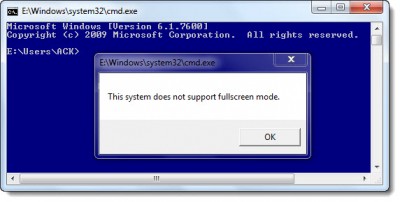
Vollbild-Befehlszeile
Wir empfehlen die Verwendung dieses Tools bei verschiedenen PC-Problemen.
Dieses Tool behebt häufige Computerfehler, schützt Sie vor Dateiverlust, Malware, Hardwareausfällen und optimiert Ihren PC für maximale Leistung. Beheben Sie PC-Probleme schnell und verhindern Sie, dass andere mit dieser Software arbeiten:
- Download dieses PC-Reparatur-Tool .
- Klicken Sie auf Scan starten, um Windows-Probleme zu finden, die PC-Probleme verursachen könnten.
- Klicken Sie auf Alle reparieren, um alle Probleme zu beheben.
Das passiert, weil unter Windows 7 und Windows Vista die Gerätetreiber die Ausführung aller DOS-Videomodi nicht unterstützen. Die Gerätetreiber basieren auf dem Windows Display Driver Model (WDDM)
.
Möglicherweise können Sie dieses Problem umgehen, indem Sie die Microsoft Windows XP-Version der Grafiktreiber für Ihren Grafikadapter installieren. Aber wenn Sie dies tun, können Sie zwar Vollbild-DOS-Programme ausführen, aber möglicherweise verlieren Sie die Fähigkeit, Aero! auszuführen .
Es gibt einen weiteren Workaround, der im Internet empfohlen wird, wenn Sie möchten, dass die Cmd Ihren Bildschirm ausfüllt. Aber denken Sie daran, dass es NICHT die Vollbild-Befehlszeile ist, wie sie in XP verstanden wird; es ist nur ein maximiertes Fenster!
Typ cmd in das Startsuchfeld und klicken Sie mit der rechten Maustaste auf die cmd-Verknüpfung, die in den Ergebnissen angezeigt wird. Wählen Sie CMD als Administrator ausführen
.
Geben Sie als nächstes in der Eingabeaufforderung ein.
wmic
und drücke Enter.
Jetzt versuche es zu maximieren!
Schließen Sie es und öffnen Sie es erneut. Es öffnet sich als maximiertes Fenster!
Möglicherweise müssen Sie sicherstellen, dass die
Schnellbearbeitungsmodus
in der Registerkarte Optionen ist aktiviert
.
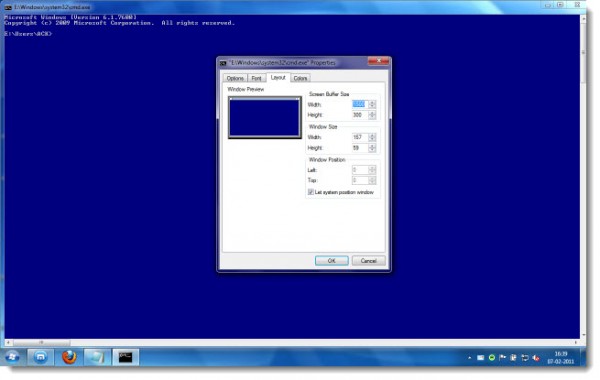
Sie können natürlich auch die Größe des Bildschirmpuffers und die Fenstergröße ändern, um die gleichen Ergebnisse zu erzielen!
Wenn Sie die Größe wieder auf die normalen Standardwerte zurücksetzen möchten, klicken Sie mit der rechten Maustaste auf die Titelleiste und öffnen Sie Properties
.
In der Registerkarte Layout stellen Sie die Breite des Bildschirmpuffers auf 80, die Breite der Fenstergröße auf 80 und die Höhe der Fenstergröße auf 25 ein. Klicken Sie auf OK
.
In Windows 7 gibt es so etwas wie ein echtes fensterloses Vollbild-Cmd nicht! Was dieser Trick bewirkt, ist, dass die Bildschirmgröße einfach groß wird:
EMPFOHLEN: Klicken Sie hier, um Windows-Fehler zu beheben und die Systemleistung zu optimieren
